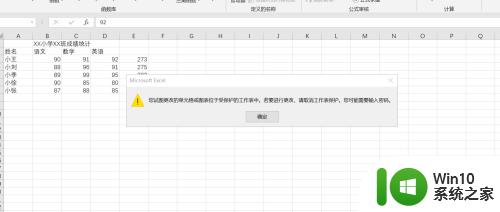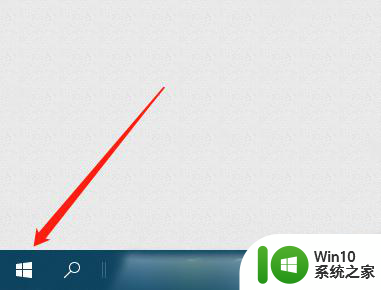windows保护了我的电脑 怎么办 电脑提示Windows已保护你的电脑如何关闭
更新时间:2024-04-26 09:54:04作者:xiaoliu
当我们在使用电脑的过程中,有时候会遇到Windows提示已经保护了我们的电脑的情况,这是因为Windows系统内置了一些安全功能,旨在保护我们的电脑免受恶意软件和病毒的侵害。有时候我们可能需要关闭这些保护机制,以便进行一些特定的操作或安装软件。如何关闭Windows已保护你的电脑的提示呢?接下来我们将一起探讨这个问题。
具体步骤:
1.方法一:
2.1、在弹出“Windows已保护你的电脑”提示后,点击“更多信息”选项。
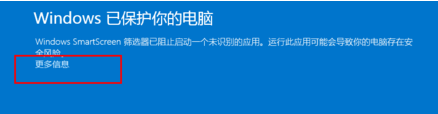
3.2、然后会出现该应用的简要信息,点击“仍要运行”即可。下次就不会出现禁止软件运行的提示。
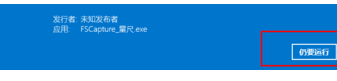
4.方法二:
5.1、上面的方法只能允许指定的软件,如果想要应用到所有的软件。先打开开始——控制面板。
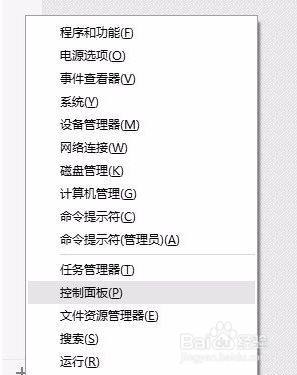
6.2、在图标查看方式下,点击打开“操作中心”。
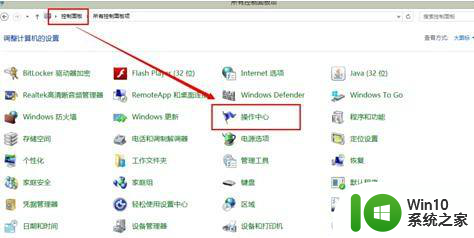
7.3、点击左上角的“更改Windows SmartScreen筛选器设置”选项。
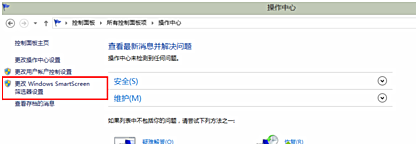
8.4、选择“不执行任何操作(关闭windows smartscreen筛选器)”选项,然后点击确定即可。
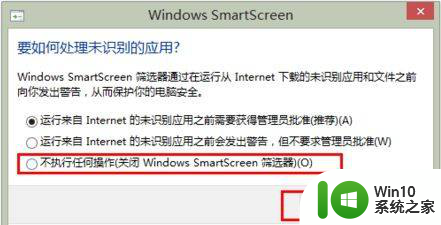
以上就是Windows保护了我的电脑的全部内容,如果遇到这种情况,您可以根据以上操作来解决,非常简单快速,一步到位。